La serie iPhone 15 sta per essere rilasciata e molti utenti si stanno già preparando a passare ai dispositivi iOS, soprattutto alcuni utenti Android. Quindi, come eseguire la migrazione dei dati, in particolare delle chat di WhatsApp, quando si passa da Android a iOS?

WhatsApp è attualmente l’applicazione di chat più popolare attraverso la quale è possibile inviare messaggi, immagini, video, documenti. È molto popolare in quanto fornisce un modo di comunicazione molto efficace, affidabile e divertente. Con ben 100 milioni di download sul Play Store di Android, l’app è stata davvero un successo. Per chi vuole abbandonare Android e passare alla nuova versione di iPhone, voler trasferire WhatsApp da Android a iPhone è un problema poiché WhatsApp non supporta il backup e il ripristino multipiattaforma. Qui discuteremo quattro soluzioni per il trasferimento dati di WhatsApp. Quindi iniziamo.
[INDICE]
- Come trasferire WhatsApp da Android a iPhone senza cancellare i dati
- Trasferire WhatsApp da Android a iPhone gratis con Passa a iOS
- Spostare chat WhatsApp da Android a iPhone tramite e-mail
- Perché non riesco a trasferire WhatsApp da Android a iPhone utilizzando Google Drive
Come trasferire WhatsApp da Android a iPhone senza cancellare i dati
AnyTrans è un gestore dati iOS professionale che implementa il trasferimento tra sistemi di WhatsApp. Questo strumento supporta il trasferimento dei record delle conversazioni di WhatsApp da Android a iPhone. L’operazione è molto semplice e la percentuale di successo del trasferimento è estremamente elevata! Non richiede la cancellazione dei dati su iPhone, ha una velocità di trasferimento estremamente elevata e garantisce la sicurezza dei dati. Ecco i vantaggi di utilizzare AnyTrans per trasferire WhatsApp.
- Trasferisci le chat di WhatsApp da Android a iPhone o da iPhone a iPhone con un clic, anche supporta il backup o ripristina WhatsApp.
- Trasferisci più tipi di dati come foto, video, adesivi, audio, emoticon, allegati di WhatsApp, ecc. e puoi visualizzarne l’anteprima prima del trasferimento.
- Scarica e ripristina il backup di WhatsApp da Google Drive su iPhone
- Supporta le ultime serie iPhone e i sistemi iOS.
Passo 1. Scarica gratuitamente AnyTrans su PC/Mac, installa ed esegui il programma.
Passo 2. Collega il tuo Android e iPhone al computer > Fai clic sulla modalità “Gestore Messaggi Sociali” > “WhatsApp Al Dispositivo” > Fai clic sull’opzione “Trasferisci Adesso”.
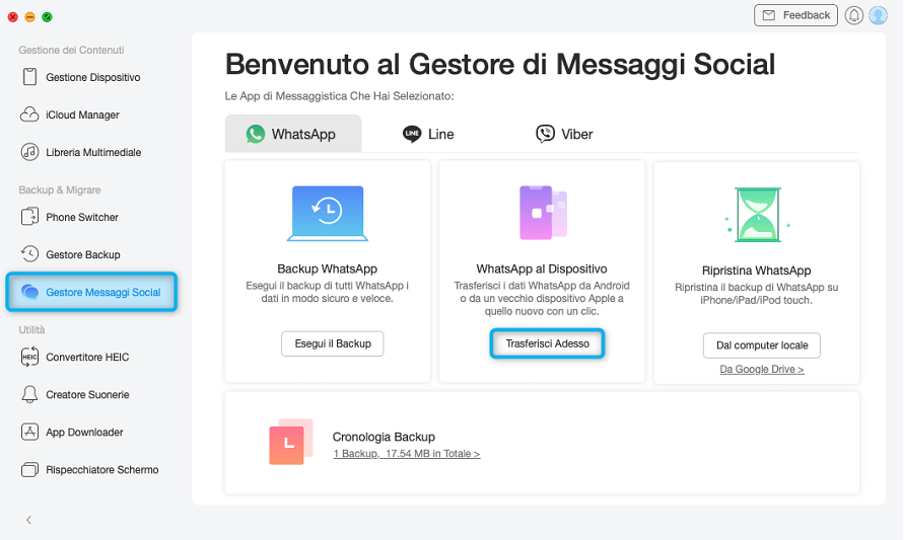
Pass 3. Seleziona il dispositivo di origine e quello di destinazione e quindi fai clic sul pulsante “Continua”.

Passo 4. AnyTrans inizierà automaticamente il backup di WhatsApp per te, leggi le istruzioni sullo schermo e fai clic su Continua.

Passo 5. Passaggio 5.AnyTrans inizierà a trasferire WhatsApp da Android al tuo iPhone, attendi pazientemente il completamento del processo.

Trasferire WhatsApp da Android a iPhone gratis con Passa a iOS
Il funzionario ha attualmente lanciato un metodo per migrare WhatsApp dal sistema Android al sistema iOS. Usando Passa a ios puoi facilmente completare il trasferimento tra sistemi. Questo metodo gratuito è diventato anche la prima scelta della maggior parte delle persone. (Forse ti starai chiedendo: cosa fare se Passa a iOS non funziona)
Prima di iniziare, devi sapere che questo metodo presenta diversi svantaggi:
- È necessario connettersi al WiFi per la trasmissione. La velocità di trasmissione dipende dalla rete. Se ci sono troppi file, il tempo di trasmissione sarà troppo lungo o si corre il rischio di un errore di trasmissione.
- Devi ripristinare le impostazioni di fabbrica del tuo iPhone per utilizzare questa app, che eliminerà tutti i dati sul tuo iPhone
Se sei pronto, segui i passaggi seguenti per effettuare il trasferimento adesso.
Passo 1. Vai su Google Play su Android, scarica, installa e apri Passa a iOS
Passo 2. Collega il tuo iPhone e il tuo dispositivo Android allo stesso WiFi. (Se non è un nuovo iPhone, devi resettare iPhone)
Passo 3. Il tuo iPhone visualizzerà un codice che dovrai inserire sul telefono Android.
Passo 4. Seleziona Continua e segui le istruzioni
Passo 5. Seleziona WhatsApp dalla schermata di trasferimento dati, clicca su Avanti, segui le istruzioni dell’interfaccia per completare le operazioni successive e attendi il completamento del processo.
Passo 6. Apri WhatsApp su iPhone e accedi su iPhone utilizzando lo stesso numero che hai su Android
Passo 7. Seleziona il pulsante Inizia e attendi il completamento del processo e scoprirai che i dati di WhatsApp sono stati trasferiti con successo su iPhone.
Spostare chat WhatsApp da Android a iPhone tramite e-mail
Se desideri un modo per trasferire WhatsApp da Android a iPhone 15 gratuitamente, l’e-mail è probabilmente l’opzione migliore in questo caso. Questo è un ottimo modo per mantenere tutte le tue comunicazioni in un unico posto. Per inviare via email le chat e i contenuti multimediali di WhatsApp da Android a iPhone, seguire i passaggi seguenti.
Passo 1. Apri WhatsApp sul tuo dispositivo Android, seleziona una conversazione, tocca i “tre punti” nell’angolo in alto a sinistra > tocca Altro e seleziona Esporta chat. (Puoi anche andare su Impostazioni WhatsApp > Chat > Esporta chat > Seleziona chat individuali o chat di gruppo da trasferire.)
Passo 2. Fai clic e seleziona SENZA MEDIA o INCLUDI I MEDIA.

Passo 3. Seleziona Email o Gmail dal menu espanso a comparsa e ti verrà richiesto di inserire l’indirizzo email inserito.
Passo 4. Apri la tua email sul tuo iPhone e avrai accesso a tutte le conversazioni trasferite.
Esporta una copia della tua chat personale o della cronologia del gruppo via e-mail e potrai accedere alla cronologia chat di WhatsApp solo sul tuo iPhone. Ma non puoi sincronizzare i messaggi WhatsApp con l’account WhatsApp su iPhone. Se desideri avere più chat individuali o di gruppo, dovrai ripetere i passaggi precedenti ancora e ancora.
Perché non riesco a trasferire WhatsApp da Android a iPhone utilizzando Google Drive?
Alcuni utenti hanno sollevato questa congettura: se esegui il backup di WhatsApp Android su Google Drive, quindi lo usi per ripristinare questi WhatsApp su iPhone. In realtà questo non è fattibile.
Puoi utilizzare Google Drive per eseguire il backup e ripristinare tutte le tue chat di WhatsApp, a condizione che utilizzi un dispositivo Android. Per quanto riguarda iPhone, perché Android e iOS non sono compatibili. Non puoi ripristinare queste chat da Google Drive, né recuperare i contenuti salvati in esse.
Conclusione Abbiamo discusso di tre soluzioni per trasferire WhatsApp da Android al nuovo iPhone 15. Se scegli di utilizzare Passa a iOS, la cosa più importante è riportare l’iPhone alle impostazioni di fabbrica, ovviamente questo processo verrà completato solo da un numero molto ristretto di persone che vorranno ripristinare l’iPhone alle impostazioni di fabbrica o avere la possibilità di farlo. tempo, ma se desideri trasferire i dati di WhatsApp senza ripristinare le impostazioni di fabbrica dell’iPhone, AnyTrans è la scelta

